用word改写
来源:学生作业帮助网 编辑:作业帮 时间:2024/11/13 21:45:21 体裁作文
篇一:禁用Word 2003中的改写模式
Q:我并不是一名熟练的打字员,有时我发现Word 2003变成了“改写”模式,我新输入的任何一个字符都会删除后面的文字。有什么方法能把这种功能关掉吗?(石家庄 刘珊珊)
A:我们也不太清楚为什么Word要设置改写模式,或改写模式有什么用处——除非被替代的单词和用来替代它的单词字母数刚好相同,而且我们还要时刻牢记随时打开或关闭该功能。可能程序员是一个Pacman迷。
按下Insert键(这种意外很容易产生),或双击状态条中“插入”部分(常见于更加不熟练的打字员),就会出现这种问题。多数版本的Word都可以使用两种方式取消这一输入选项,其一是在“工具
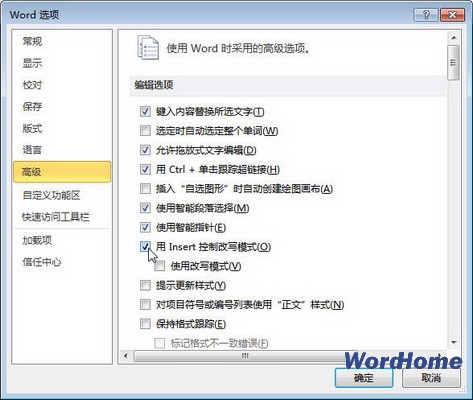
还有一种更好的方法,即关闭该键,点击“工具”|“自定义”|“命令”,然后点击“键盘”按钮。选择左边列表的“所有命令”,然后再选择右边列表的“Overtype”。(列表很长,你可以通过输入“ov”直接找到该项)。在“当前快捷键”框中选中“Insert”,然后点击“删除”按钮。
清除改写带来的困扰。
篇二:在Word2007中切换“插入”模式和“改写”模式
在Word2007中切换“插入”模式和“改写”模式
默认情况下,Word2007中的文本输入模式为“插入”模式,即在原有文本的左边输入文本时原有文本将右移。另外还有一种文本输入模式为“改写”模式,即在原有文本的左边输入文本原有文本将被替换。用户可以在Word2007中自由切换“插入”模式和“改写”模式,操作步骤如下所述:
第1步,打开Word2007窗口,依次单击“Office按钮”→“Word选项”按钮,如图2008081801所示。
图2008081801 单击“Word选项”按钮
第2步,在打开的“Word选项”对话框中切换到“高级”选项卡,然后在“编辑选项”区域选中“使用改写模式”复选框即切换为“改写”模式,而取消“使用改写模式”复选框即切换到“插入”模式。设置完毕单击“确定”按钮,如图2008081802所示。
图2008081802 选中“使用改写模式”复选框
篇三:word状态栏中的“修订”、“扩展”、“改写”都的用处
word状态栏中的“修订”、“扩展”、“改写”都的用处
它们一般在打开word默认状态下呈灰色,必须双击才被激活使用:
修订:突出显示修订标记。比方说要审校一篇文稿,需要作不停的修改,将会出现删除、加字等操作的标记,根据需要选择接受或拒绝(工具菜单/修订/接受或拒绝)
扩展:只是一种选定文本的方式,将选定以光标所在位置为一个基点,前面一块或后面的一块,类似shift+单击选取。扩展选取快捷键为F8
改写:灰色状态时即插入,也就是你可添加文本,若被激活呈黑色状态即改写,这时你在光标处键入文本时将改写后面的文本。键盘上的‘insert'键即是插入与改写转换键。
希望能给你帮助!
资料来源: http://zhidao.baidu.com/question/1639125.html
体裁作文